

بقلم Gina Barrow, ، آخر تحديث: January 7, 2022
إذا كنت تستخدم iTunes لبعض الوقت الآن ، فستكون مشكلة كبيرة عندما تتلقى هذا الخطأ "لا يمكن مزامنة iPhone بسبب فشل بدء جلسة المزامنة". لن يسمح لك الحصول على هذا النوع من الخطأ بالمضي قدمًا وقد يكون الأمر محبطًا عندما تحتاج إلى ذلك مزامنة iPhone الخاص بك في أقرب وقت ممكن.
يتعلق هذا الخطأ في الواقع بالعديد من الأسباب المحتملة. يمكن أن يكون عطلًا في iTunes أو كابل USB أو نظام تشغيل أو iOS معيب.
اتبع هذه الطرق الست الفعالة للتخلص من الخطأ "لا يمكن مزامنة iPhone بسبب فشل بدء جلسة المزامنة".
الجزء 1. 6 إصلاحات فعالة للتخلص من iPhone لا يمكن مزامنة الخطأالجزء 2. حل المكافأة - استخدم برنامج إصلاح iTunes احترافيالجزء 3. ملخص
هناك الكثير من الطرق لإصلاحها لا يمكن مزامنة iPhone بسبب فشل بدء جلسة المزامنة. ما عليك سوى معرفة ما يجب فعله في حالة تلقيك هذا الخطأ حتى تتغلب على هذه المتاعب بسلاسة!
قبل توصيل ملف اي فون ومزامنته مع اي تيونز، تأكد من تحديث جهاز الكمبيوتر الخاص بك (سواء كان نظام التشغيل Windows أو Mac). لتثبيت أحدث إصدار من macOS ، اتبع ما يلي:
إذا كنت لا ترى تحديث البرنامج ، فانتقل إلى AppStore للعثور على التحديث.
يتم تحديث Windows تلقائيًا ، ومع ذلك ، لا يتم إرسال بعض التحديثات في نفس الوقت ، لذلك يمكنك تحديث جهاز الكمبيوتر الخاص بك يدويًا من خلال الانتقال إلى:
بعد أن تقوم بتحديث نظام تشغيل جهاز الكمبيوتر الخاص بك أو التحقق منه ، فإن الشيء التالي الذي يمكنك القيام به هو تثبيت آخر تحديث لـ iTunes.
قم بتنزيل وتثبيت iTunes على جهاز الكمبيوتر الخاص بك ، ثم ابدأ في مزامنة جهاز iPhone الخاص بك.
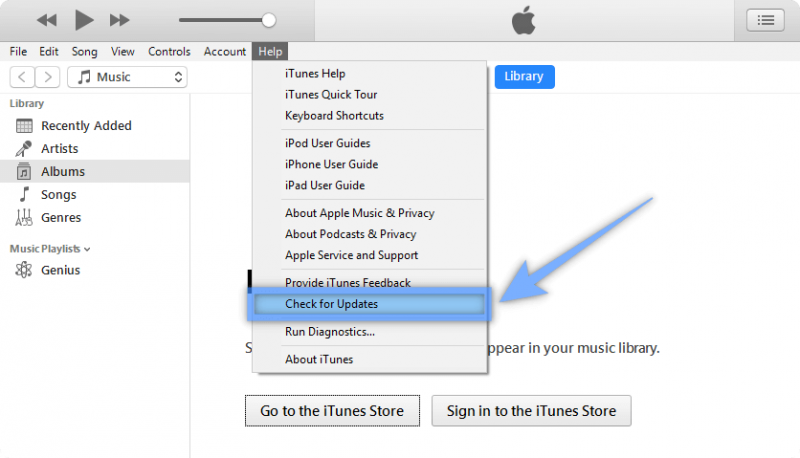
هل حاولت إعادة تشغيل جميع الأجهزة؟ يمكن أن تساعد إعادة تشغيل الكمبيوتر وجهاز iPhone بشكل كبير في إيقاف جميع العمليات الجارية والبدء من جديد.
امنح جهاز الكمبيوتر الخاص بك طاقة سريعة مع جهاز iPhone الخاص بك. بعد دقيقتين ، أعد تشغيل جميع الأجهزة وحاول توصيلها لمعرفة ما إذا كانت المزامنة ممكنة الآن.
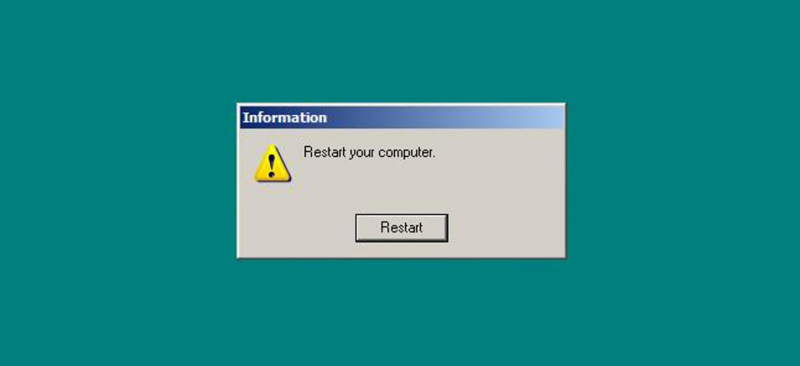
ربما لم يكن iTunes قادرًا على إكمال المزامنة لأنه لا يمكنه حفظ نسخة احتياطية جديدة ، أو أن النسخ الاحتياطي تالف ، أو أنه قام بالكتابة فوق النسخ الاحتياطية القديمة. يمكن أن يكون الأمر فوضويًا وأفضل شيء يمكنك القيام به هو حذف النسخ الاحتياطية السابقة.
تلك النسخ الاحتياطية التي كنت واثقًا من أنك لم تعد بحاجة إليها. هيريس كيفية القيام بذلك:
سبب آخر محتمل لتلقيك الخطأ "لا يمكن مزامنة iPhone بسبب فشل بدء جلسة المزامنة"هو اتصال USB. فيما يلي بعض الإصلاحات السريعة التي يمكنك القيام بها:
يمكن أن تؤدي إعادة تعيين سجل مزامنة iTunes الخاص بك إلى حل أي نوع من مشكلات المزامنة على جهاز iPhone الخاص بك. بمجرد إعادة التعيين ، سيُطلب منك دمج المعلومات أو استبدالها. اتبع هذه الخطوات حول كيفية إعادة تعيين سجل المزامنة على iTunes الخاص بك:
نصيحة بديلة: نظرًا لأن المزامنة ستحل محل جميع البيانات الموجودة للموسيقى والصور والأفلام والبرامج التلفزيونية ، فمن الأفضل أن يكون لديك نسخة احتياطية بديلة لجهاز iPhone الخاص بك. يمكنك استخدام iCloud ولكن إذا كنت تفضل نسخ بياناتك احتياطيًا إلى جهاز كمبيوتر ، فهناك عدد من خيارات النسخ الاحتياطي الممتازة عبر الإنترنت.
إذا لم تتمكن من مزامنة iPhone الخاص بك مع iTunes ، فيمكنك استخدام خدمات النسخ الاحتياطي الأخرى مثل FoneDog iOS Data Backup & Restore. النسخ الاحتياطي واستعادة بيانات iOS. يوفر هذا البرنامج حلاً أسهل وأكثر فاعلية للنسخ الاحتياطي لأجهزة iDevices الخاصة بك. تقدم ما يلي:
النسخ الاحتياطي واستعادة بيانات iOS نقرة واحدة لإجراء نسخ احتياطي لجهاز iOS بالكامل على جهاز الكمبيوتر الخاص بك. السماح بمعاينة واستعادة أي عنصر من النسخة الاحتياطية إلى الجهاز. تصدير ما تريد من النسخة الاحتياطية إلى جهاز الكمبيوتر الخاص بك. لا فقدان البيانات على الأجهزة أثناء الاستعادة. لن تقوم استعادة iPhone بالكتابة فوق بياناتك تحميل مجانا تحميل مجانا
إليك كيف يمكنك الاستفادة FoneDog iOS Data Backup & Restore. النسخ الاحتياطي واستعادة بيانات iOS:
الخطوة 1. التثبت FoneDog iOS البيانات اسنرجاع البيانات وقم بتوصيل جهاز iPhone الخاص بك باستخدام كابل USB
الخطوة 2. حدد iOS Backup & Restore من قائمة البرنامج الرئيسية
الخطوة 3. اختر وضع النسخ الاحتياطي الذي تريده. يعد Standard خيارًا أسرع ولا يحتوي على أي كلمات مرور معينة بينما يمنحك الوضع المشفر خيار إنشاء كلمة مرور للنسخة الاحتياطية. فقط تأكد من تذكر كلمة المرور وإلا فلن تكون هناك طريقة لاستعادة النسخة الاحتياطية المشفرة.
الخطوة 4. حدد كل نوع البيانات أو يمكنك تحديد بعض الملفات التي ترغب في نسخها احتياطيًا بشكل انتقائي
الخطوة 5. انتظر حتى تكتمل عملية النسخ الاحتياطي

يمكنك إنشاء الكثير من النسخ الاحتياطية كما تريد FoneDog iOS البيانات اسنرجاع البيانات. في حالة رغبتك في استعادة نسخة احتياطية ، ما عليك سوى التوجه إلى iOS Restore من القائمة والعثور على أحدث ملف نسخ احتياطي أو مناسب تحتاجه.
إذا فشل كل شيء آخر في محاولة إصلاح الخطأ "لا يمكن مزامنة iPhone بسبب فشل بدء جلسة المزامنة، فإن الخيار الممتاز التالي بالنسبة لك هو البحث عن برامج احترافية يمكنها إصلاح نظام iOS أو iTunes الخاص بك.
نوصي بشدة باستخدام استرداد نظام iOS من FoneDog، وهو نوع من البرامج التي تعمل على التوصيل والتشغيل والتي تكتشف بسهولة المشكلة الحالية التي يواجهها جهاز iPhone الخاص بك.
ما عليك سوى تنزيل البرنامج والسماح له بتوجيهك عبر الخطوات الخاصة بكيفية إصلاح جهازك في أي وقت من الأوقات!
الناس اقرأ أيضاكيفية مزامنة الرسائل من iPhone إلى Mac / iPadكيفية استعادة iPhone من iCloud أو iTunes Backup
في المرة القادمة التي تتلقى هذا لا يمكن مزامنة iPhone بسبب فشل بدء جلسة المزامنة خطأ ، فلن تتضايق بعد الآن لأن لديك أفضل 6 طرق لحلها.
وإذا كنت تبحث عن بديل أفضل للمزامنة ، FoneDog iOS البيانات اسنرجاع البيانات يمنحك المزيد من المزايا عندما يتعلق الأمر بالميزات والكفاءة والراحة. لا يتطلب الأمر سوى تثبيت سريع للاستمتاع بميزات النسخ الاحتياطي بنقرة واحدة.
ما الطرق الأخرى التي اتبعتها لحل خطأ المزامنة هذا؟
اترك تعليقا
تعليق
< النسخ الاحتياطي للبيانات واستعادةiOS
.النسخ الاحتياطي للبيانات إلى جهاز الكمبيوتر الخاص بك بشكل انتقائي استعادة بيانات دائرة الرقابة الداخلية من النسخ الاحتياطي
تحميل مجانا تحميل مجانامقالات ساخنة
/
مثير للانتباهممل
/
بسيطصعبة
:شكرا لك! إليك اختياراتك
Excellent
:تقييم 4.7 / 5 (مرتكز على 105 التقييمات)